The Sims 4 -pelin kaatumisen korjaaminen päivitysvirheen jälkeen (mahdolliset ratkaisut)
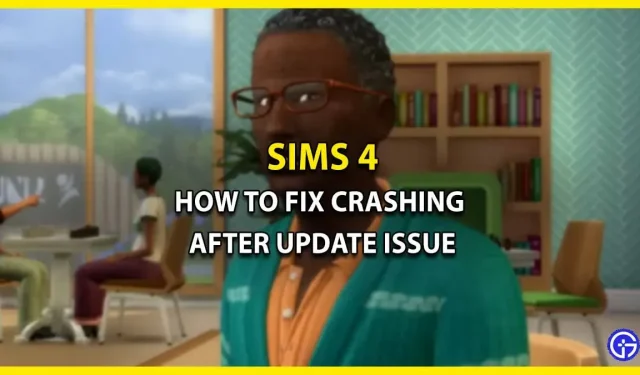
Uuden Sims 4 -päivityksen jälkeen monet pelaajat kohtaavat kaatumisongelman, jota he eivät voi korjata. Tämän virheen syytä ei kuitenkaan vielä tiedetä, mutta se varmasti pilaa pelikokemuksen. Tämä virhe ei näy vain pelin aikana, vaan myös aloitusnäytössä. Jos kohtaat samoja ongelmia, olemme täällä auttamassa. Tässä alla olevassa oppaassa olemme maininneet kaikki mahdolliset ratkaisut, jotka voivat korjata kaatumisvirheen. Sukellaan siis suoraan asiaan ilman pitkiä puheita.
Kuinka voin korjata The Sims 4 -pelin kaatumisen päivitysongelman jälkeen?

Koska virallisia ratkaisuja ei ole, tässä on muutamia mahdollisia korjauksia, jotka voivat korjata Sims 4:n kaatumisvirheen, jonka pelaajat kohtaavat päivityksen jälkeen. Ennen kuin aloitamme, varmista, että järjestelmäsi täyttää pelin suorittamisen laitteisto- tai ohjelmistovaatimukset. Jos se toimii, niin aloitetaan.
- Poista modit käytöstä
- Palauta tiedostot
- Päivitä ajurit
- Aseta järjestelmän oletusylikellotus
- Suorita järjestelmänvalvojana
- Asenna Sims 4 uudelleen
Nämä kaikki olivat tapoja päästä eroon virheestä. Paremman ymmärryksen saamiseksi katsotaanpa menetelmiä tarkemmin.
Poista modit käytöstä
Ensimmäinen neuvomme sinulle on poistaa käytöstä kaikki peliin asentamasi modit. Tämä johtuu siitä, että modeilla on taipumus rikkoa ja rikkoa tiedostoja tällaisissa päivityskorjauksissa. Joskus lataamasi modit ovat myös vanhentuneita eivätkä enää ole yhteensopivia uuden päivityksen kanssa. Poista tässä tapauksessa vanhat modit ja odota, kunnes tekijät julkaisevat uusia.
Palauta pelitiedostot
Simmers voi myös yrittää korjata pelitiedostoja poistaakseen vioittuneet tiedostot. Tämän toiminnon suorittaminen korjaa ongelman automaattisesti ja olet heti valmis. Jos et tiedä, miten tämä tehdään, vieritä alas saadaksesi lisätietoja.
- EA-sovelluksen vaiheet
- Sulje ensin Sims 4 ja käynnistä EAclientapp järjestelmässäsi.
- Siirry seuraavaksi Oma kokoelma -välilehteen.
- Napsauta sen jälkeen kolmea vaakasuuntaista pistettä Sims 4 -pelibannerin oikeassa yläkulmassa.
- Aloita prosessi valitsemalla sitten Palauta-vaihtoehto.
- Steamin vaiheet
- Sulje ensin peli ja käynnistä Steam-asiakasohjelma järjestelmässäsi.
- Siirry sitten kirjastoon ja napsauta Sims 4 -peliä hiiren kakkospainikkeella.
- Valitse sen jälkeen ”Ominaisuudet” -vaihtoehto pudotusvalikosta.
- Siirry sitten Paikalliset tiedostot -välilehteen.
- Napsauta sen jälkeen ”Tarkista pelitiedostojen eheys” aloittaaksesi palautuksen.
- Eepoksen askeleita
- Sulje ensin peli ja käynnistä Epic-asiakasohjelma järjestelmässäsi.
- Siirry sitten kirjastoon ja napsauta kolmea vaakasuuntaista pistettä Sims 4 -pelibannerissa.
- Aloita prosessi valitsemalla sen jälkeen Vahvista-vaihtoehto.
Päivitä ajurit – kaatuu päivitysvirheen jälkeen
Toinen korjaus, jonka voit yrittää korjata Sims 4 -pelin kaatuessa, on yksinkertaisesti tarkistaa ja päivittää ajurit uusimpaan versioon. Tämä johtuu siitä, että vanhentuneet näytönohjaimet voivat myös pysäyttää tai lakata toimimasta. Joten mene vain seuraavalle sivustolle, jonka ohjainta käytät, kuten AMD tai Nvidia. Lataa sitten uusin järjestelmän kanssa yhteensopiva näytönohjain.
Aseta järjestelmän oletusylikellotus
Suorittimen ylikellotus voi nopeuttaa tietokonettasi, mutta se voi myös olla ongelma. Joten jos olet ylikellottanut suorittimen, aseta oletusnopeus, niin kaikki on kunnossa. Niille, jotka eivät tiedä, nopeuden lisääminen korkealle tasolle johtaa ongelmiin, kuten kaatumisiin ja viivästyksiin.
Suorita järjestelmänvalvojana
Sims 4 Adminin suorittaminen on ratkaissut monet Simsin ongelmista. Joten miksi et vain kokeilisi? Voit tehdä tämän siirtymällä pelin tiedostokansioon ja napsauttamalla suoritettavaa tiedostoa hiiren kakkospainikkeella. Valitse sen jälkeen ”Ominaisuudet” -vaihtoehto ja siirry ”Yhteensopivuus”-välilehteen. valitse sitten ”Suorita järjestelmänvalvojana” -ruutu ja ota muutokset käyttöön.
Asenna Sims 4 uudelleen
Jos olet kokeillut kaikkia mainittuja ratkaisuja, mutta se ei ratkaise ongelmaasi, yritä poistaa The Sims 4 ja asentaa se uudelleen. Tämä saattaa tyhjentää välimuistin ja korjata vian, joka aiheuttaa The Sims 4:n kaatumisen päivityksen jälkeen.
Tämä kattaa kaiken sen verran, kuinka voit korjata Sims 4:n kaatumisvirheen, jota olet kohdannut päivityksen jälkeen. Jos ongelmasi ei ole vielä ratkennut, suosittelemme, että otat yhteyttä kehittäjän tukitiimiin lisäapua varten. Sillä välin tutustu muihin videopelioppaisiin saadaksesi lisää vinkkejä ja temppuja.



Vastaa